Web サービスの設定
- ダッシュボード に表示されるウェブサイトとブログ一覧から、ウェブサイト名、またはブログ名をクリックする
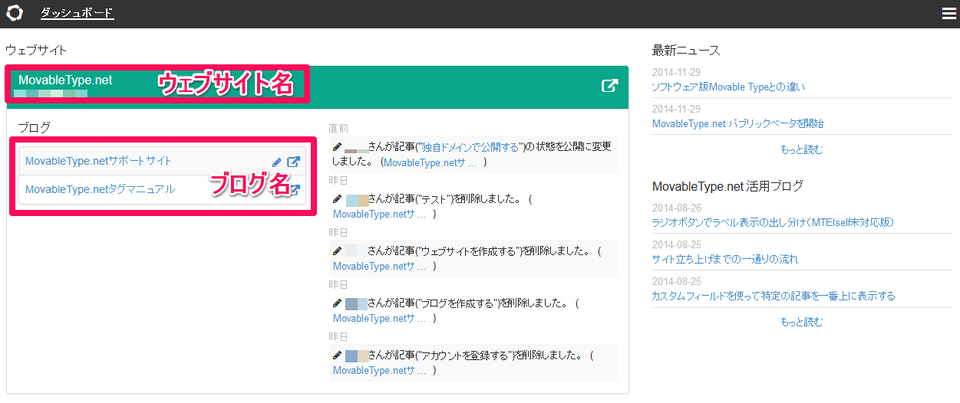
左サイドバーの [設定] - [Web サービス] をクリックする
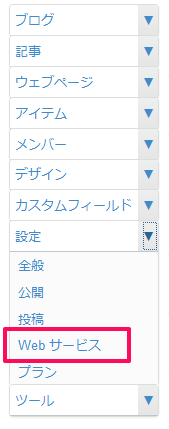
「更新通知」の設定
ウェブサイト、ブログの sitemap.xml の設定をすることが出来ます。
更新通知を「する」または「しない」を選択する

- [する]:ウェブサイト、各ブログごとの sitemap.xml に情報を含みます。
ウェブサイトの sitemap.xml には更新通知を「する」になっているウェブサイト、配下の各ブログの情報が含まれますが、各ブログの sitemap.xml は各ブログごとの情報が含まれます。
システムテンプレートで robots.txt を作成している場合は、ウェブサイトの sitemap.xml のURLが robots.txt に記載されます。
検索エンジンの仕様により、検索されるようになるまでは時間がかかる場合があります。
- [しない]:sitemap.xml にウェブサイト、各ブログの情報を含まないようにします。
- [する]:ウェブサイト、各ブログごとの sitemap.xml に情報を含みます。
- [変更を保存] ボタンをクリックする
Webプッシュ通知の設定を行う
「Webプッシュ通知」はスタンダードプラン以上でご利用いただけます。
「Webプッシュ通知」項目の [有効] チェックを有効にする
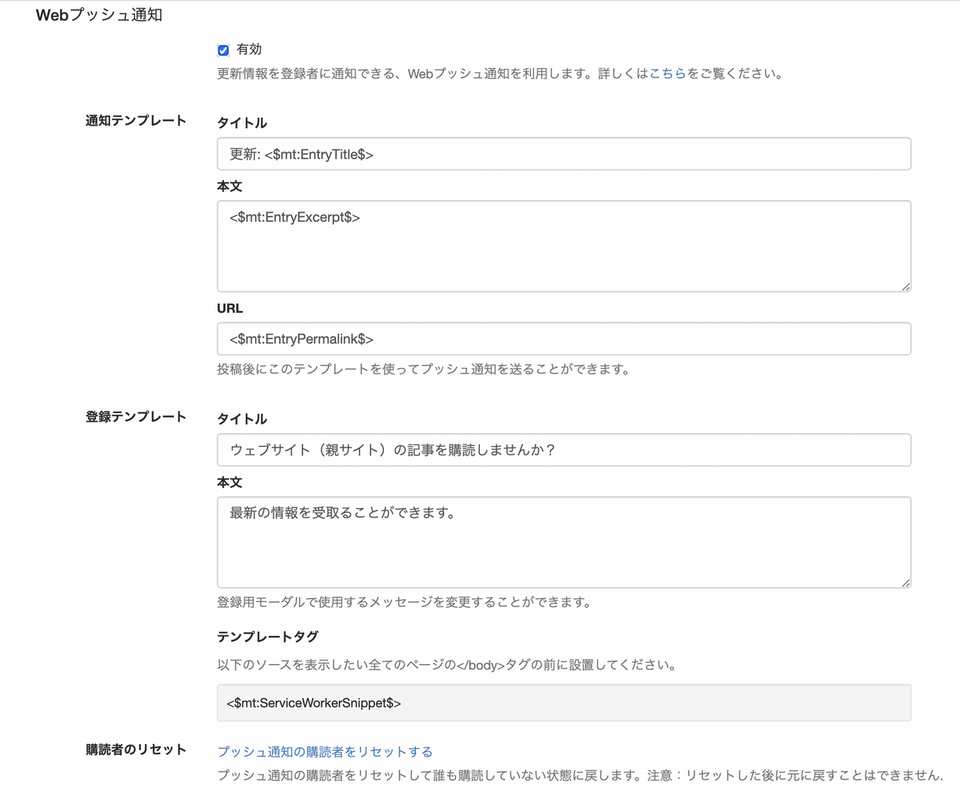
「通知テンプレート」「登録テンプレート」の項目を入力し [変更を保存] をクリックする
「通知テンプレート」「登録テンプレート」についての詳細は Webプッシュ通知を利用する を参考にしてください。
X連携設定を行う
X連携については、下記ページをご覧ください。
記事/ウェブページを X(旧Twitter)へポストする
Google連携の設定
Google Console との連携については、下記ページをご覧ください。
Google Search Console連携機能を利用する方法
IFTTT Webhooks の設定
IFTTT Webhooks の設定については下記ページをご覧ください。
IFTTT Webhooks 機能
上記設定を行い、「設定変更の内容を保存しました。」とページ上部に表示されると、設定は完了です。
